Glemte du iPhone-passordet og vil låse opp enheten uten gjenoppretting? Hvis ja, dette innlegget er for deg. Denne artikkelen vil vise deg 4 forskjellige metoder for å oppnå dette målet.
Foruten de vanlige metodene for å låse opp iPhone uten gjenoppretting, kan du også lære en måte å omgå iPhone-passord uten gjenoppretting eller til og med noen slags passord! Fortsett å lese.
| Metode | Suksessrate | Påkrevd Passord | Opplåsingstype | Påkrevd Tid |
|---|---|---|---|---|
| Siri | Lav | Nei | Delvis Opplåsing | 5 min |
| Nødanrop | Lav | Nei | Delvis Opplåsing | 5-10 min |
| iCloud | Høy | Apple ID-Passord | Full Opplåsing | 15-20 min |
idelock  |
Høy | Nei | Full Opplåsing | 10-15 min |
Glemt iPhone Passord? Låse Den Opp Uten Gjenoppretting Av Siri
når du har glemt passordet, en måte å låse opp iPhone uten gjenoppretting er å bruke Siri hack som har vært over alt. Men husk at denne metoden støtter svært begrenset iphone og iOS-versjoner. Og suksessraten er svært lav Da Apple har styrket sin sikkerhetsbeskyttelse.
Med det blir sagt, her er hvordan å utføre Siri hack.
start Med Å spørre Siri om klokkeslettet på den låste skjermen. Du kan si, Hei Siri hva er klokka? Neste, når iPhone viser en analog klokke, trykk på den. Etter å ha tappet på klokken, klikker du på + – knappen på skjermen som følger.
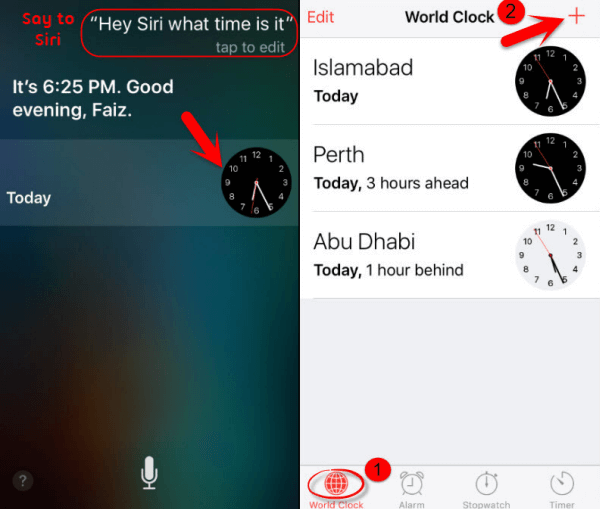
Neste, skriv inn et ord i søkefeltet, akkurat som i bildet nedenfor. Trykk og hold ordet, velg Velg Alle som Du vil se Dele blant andre alternativer.
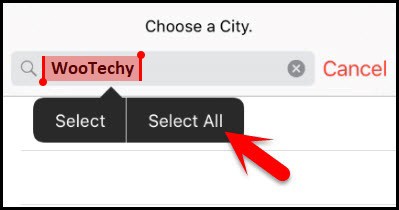
Trykk På Del, velg Meldingsappen, skriv inn et ord i » til » – feltet, og klikk På Returtasten på tastaturet. Når teksten du satte inn i mottakerfeltet, blir markert med grønt, trykker du på + – ikonet ved siden av den markerte teksten.
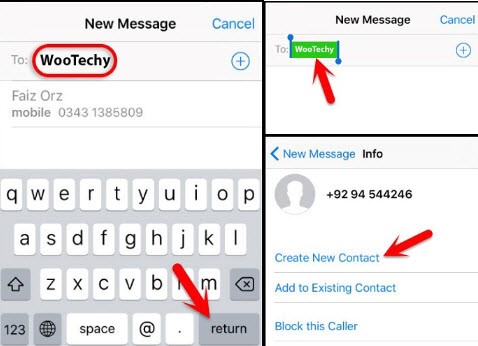
Trykk På Opprett Ny Kontakt > Legg Til Bilde > Velg Bilde. Når Du er I Bilder-Biblioteket, trykker Du På Hjem-Knappen. Dette vil få deg inn i enheten uten passordet.
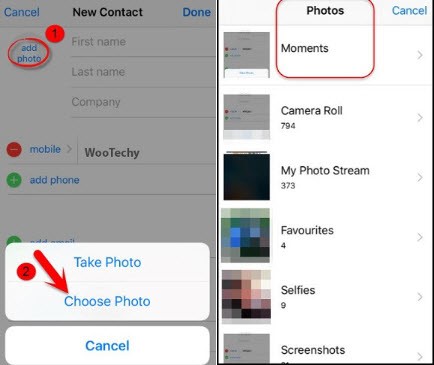
Glemt iPhone Passord? Lås Opp Det Uten Gjenoppretting På Nødanrop Skjermen
hvis iPhone kjører på iOS 6.1-versjonen, men svært usannsynlig denne gangen og alder, er det mulig å låse opp iOS-enheten uten gjenoppretting på nødanrop skjermen.
veiledningen nedenfor forklarer hvordan du gjør nødanropsskjermtricket.
skyv først for å låse opp låst iPhone og skriv inn et passord. Etter å ha mottatt en feil kodefeil, avbryte iPhone låseskjermen.
for andre gang skyver du for å låse opp, denne gangen uten å prøve en kode. I stedet trykker Du På Nødanrop-knappen. Deretter trykker du På Og holder Av / På-knappen til glidebryteren» Slå av iPhone » vises, og deretter Trykker Du På Avbryt igjen.
det neste trinnet er å trykke 112 (et nødnummer) på oppringeren, klikke På Ringeknappen og avbryte umiddelbart etter at anropet er sendt.
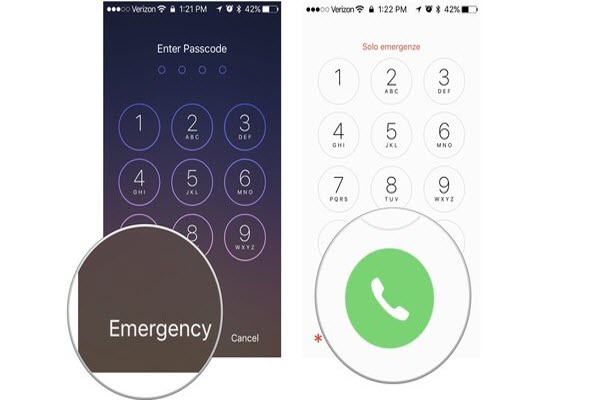
trykk På Av / På-knappen Eller Hjem-knappen for å vise låseskjermen en gang til. Hold Nede Strømknappen i 3 sekunder og trykk På Nødanropsknappen like før glidebryteren Slå av iPhone vises.
hvis du var i stand til å følge gjennom uten en feil, iPhone skal låses opp nå.

med nødtricket vil tilgangen til iPhone være begrenset til Telefonoppringeren, Kontakter og Bilder-appen. Hvis du trenger en mye bedre og svært effektiv opplåsingsmetode, les videre.
Glemt iPhone-Passordet? Lås Opp Det uten Gjenoppretting via iCloud
En Annen måte å låse opp en iPhone uten gjenoppretting er å bruke iCloud. Denne metoden krever at Du kjenner Din Apple-ID og passord logget på iPhone. Og husk at alle data vil bli utryddet fordi du må slette enheten. Følg trinnene nedenfor for å gjøre det.
Gå til https://icloud.com/find i en mobil eller stasjonær nettleser. Logg på iCloud-kontoen din Med apple-ID-legitimasjonen din.
neste klikk Finn iPhone > Alle Enheter > Slett iPhone. Følg ledeteksten for å fullføre hele prosessen.
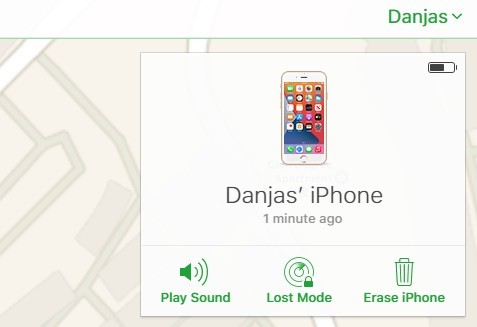
Glemt iPhone Passord? Lås Opp Det uten Gjenoppretting via WooTechy idelock
WooTechy Idelock er en app utviklet for å hjelpe iOS-brukere å komme forbi en låst passordskjerm. Hvis noen av metodene ikke fungerer for deg, Er WooTechy iDelock den som definitivt sparer deg for fortvilelse. Du kan sjekke mer fremtredende trekk ved dette verktøyet nedenfor.

Flotte Funksjoner i iDelock
-
Fjerner alle typer iDevices låser, inkludert skjerm passord, MDM begrensning, Apple ID passord, skjermtid passord og iTunes backup encyption.
-
det fungerer på nesten alle iPhone-modeller og iOS-versjoner, selv de nyeste iPhone 13 og iOS 15.
-
grensesnittet er super brukervennlig, slik at alle kan bruke det enkelt.


Du kan se videoen for å låse opp iPhone-passordet enkelt.

du kan også sjekke denne detaljerte veiledningen om hvordan du bruker dette verktøyet:
Installer og kjør idelock på datamaskinen. Deretter velger Du Lås Opp Skjermpassord fra forskjellige moduser, og klikk Start for å fortsette.
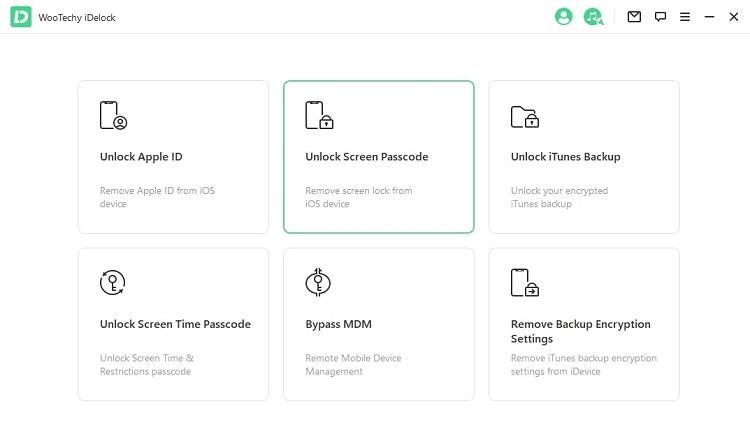
det neste trinnet er å koble din låste iPhone til PCEN med en lynkabel. Klikk Neste for å fortsette.
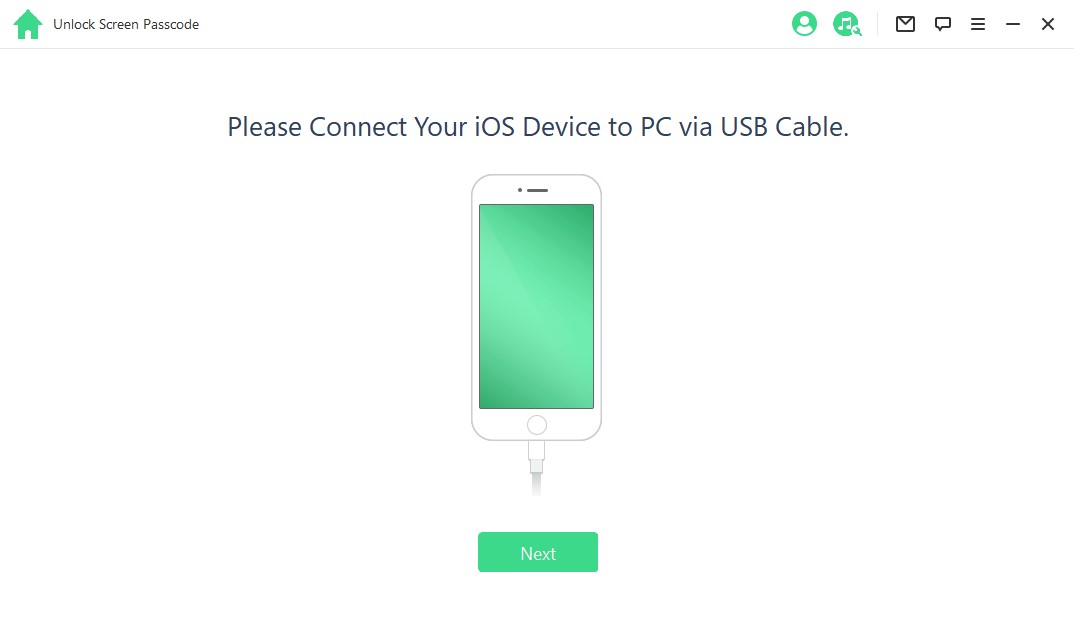
etter iDelock har oppdaget iPhone, verktøyet vil automatisk velge en firmware-pakke for iOS-enheten. Klikk På Last Ned og vent i flere minutter.
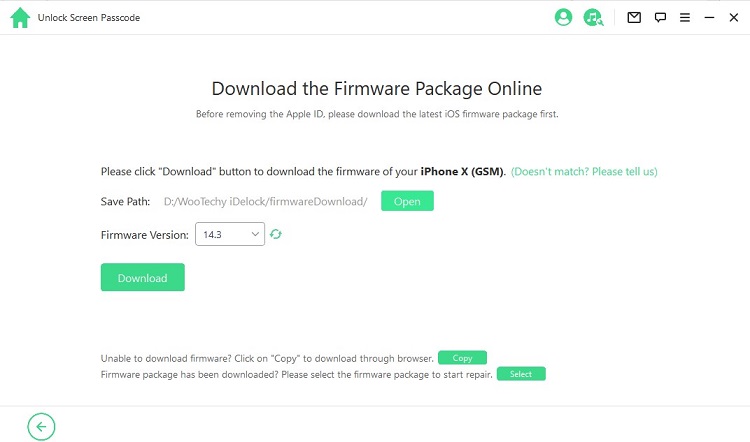
når fastvaren er klar, klikker Du Start Unlock hvorpå du vil bli bedt om å skrive inn 000000. Les ansvarsfraskrivelsen, skriv inn nummeret hvis du ønsker å fortsette, og til Slutt klikker Lås Opp.
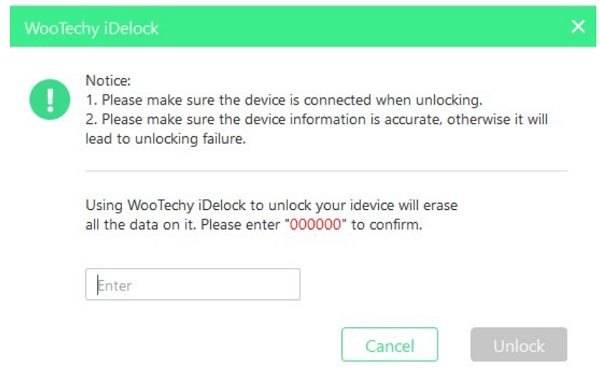
idelock fjerner skjermlåsen fra iPhone på 10 minutter.
Konklusjon
med noen av de 4 metodene som deles i denne bloggen, neste gang du glemte passordet, bør du kunne låse opp iPhone uten gjenoppretting. Blant dem har Mange funnet WooTechy iDelock å være en nyttig tredjeparts app for å fjerne ikke bare skjermlås, men også andre typer iDevices låser. Bare laste ned og gi det et forsøk! Og hvis du har spørsmål angående dette innlegget eller iDelock, ikke nøl med å spørre i kommentarene!

